- Proč Elden Ring stále padá?
- Oprava: Zhroucení Elden Ring na PC
- 1. Zkontrolujte systémové požadavky
- 2. Aktualizujte ovladače grafiky
- 3. Aktualizujte systém Windows
- 4. Spusťte hru jako správce
- 5. Zavřete Spuštěné úlohy na pozadí
- 6. Ve Správci úloh nastavte vysokou prioritu
- 7. Přeinstalujte DirectX (nejnovější)
- 8. Vynutit spuštění hry v DirectX 12
- 9. Vypněte bránu Windows Firewall nebo antivirový program
- 10. V Možnostech napájení nastavte Vysoký výkon
- 11. Zavřete hru z aplikací na pozadí
- 12. Přeinstalujte Microsoft Visual C++ Runtime
- 13. Proveďte čisté spuštění
- 14. Zkuste zakázat překryvné aplikace
- 15.Ověřte integritu herních souborů
- 16. Zakažte přetaktování CPU nebo GPU
- 17. Aktualizujte Eldenův prsten
- Jaký je nový exploit Elden Ring?
- Jak zajistím, aby Elden Ring běžel rychleji ve Windows 10?
- Jak zajistit rychlejší běh her ve Windows 10?
- Mám si pořídit Elden Ring nebo Dark Souls 1?
- Jak přistupuji k boji v Elden Ring?
- Jak zajistím, aby Windows 10 fungoval lépe pro hraní her?
- Jak zrychlit Windows 10 pro lepší výkon?
- Jak zajistit rychlejší běh steamových her ve Windows 10?
- Jak optimalizovat Windows 10 pomocí herního režimu?
- Jak skáčete v Elden Ringu?
- Jak využíváte výdrž v Elden Ringu?
- Existuje nějaká „zamýšlená cesta“ přes Elden Ring?
- Chce Elden Ring, abyste vyhráli?
- Mám hrát Elden Ring, když jsem ještě nikdy nehrál Dark Souls?
- Jsou démonovy duše podobné Elden Ringovi?
Společnost FromSoftware Inc. vydala Elden Ring je akční videohru na hrdiny, která byla vydána společností Bandai Namco Entertainment v únoru 2022. Toto nové akční RPG temné fantasy obsahuje postavy podobné duši a hratelnost s ohromující grafickou kvalitou. Je k dispozici pro platformy PS4, Xbox Series X|S, Xbox One, PS5 a Windows. Nyní mají někteří hráči docela smůlu, že mají problém se zhroucením Elden Ring na počítači se systémem Windows během spouštění.
Pokud jste také jednou z obětí, můžete se řídit tímto průvodcem pro odstraňování problémů a snadno to vyřešit. Podle mnoha zpráv online, při spouštění hry na PC, hra Elden Ring začne hodně padat, kromě toho, že v některých případech nespustí problémy. Vzhledem k nově vydanému titulu se zdá, že více hráčů může začít narážet na takové problémy, které jsou u PC hráčů zcela běžné. Tak tady nejsi sám.
Přečtěte si také: Oprava: Chyba kontroly stavu sítě Elden Ring se nezdařila
Proč Elden Ring stále padá?
Předpokládáme, že Elden Ring by mohl být jedním z trendových akčních RPG roku na Steamu, které může způsobit další problémy nebo chyby mezi hráči, když se počet aktivních hráčů zvýší. Pokud se však rychle podíváme na tento článek, zjistíme spoustu možných příčin takového problému. Většinou se mohou objevit problémy se spouštěním nebo nespouštěním na počítači se systémem Windows kromě zpoždění, zadrhávání, černé obrazovky, poklesů FPS, grafických závad atd.
Zastaralá verze hry, zastaralé ovladače grafiky, zbytečné úlohy na pozadí, problémy se spouštěním aplikací, zastaralý spouštěč hry, starší verze systému, problémy s antivirovými programy atd. mohou způsobit selhání spouštění nebo problém se spuštěním hry. Zatímco zastaralá verze DirectX, problémy s Microsoft Visual C++ Redistributables, problémy s překryvnými aplikacemi, přetaktovaný CPU/GPU atd. mohou být v konfliktu s problémy se spouštěním hry.
Reklamy
Oprava: Zhroucení Elden Ring na PC
Někdy mohou problémy s kompatibilitou konfigurace PC také způsobit různé problémy. Naštěstí jsme zde sdíleli některá možná řešení, která by vám měla pomoci tyto problémy snadno vyřešit. Nyní, aniž bychom ztráceli čas, se do toho vrhněme.
1. Zkontrolujte systémové požadavky
Důrazně doporučujeme zkontrolovat systémové požadavky hry na specifikace vašeho počítače, zda se vyskytl nějaký problém s kompatibilitou nebo ne. Pokud se vyskytne problém s kompatibilitou nebo si nejste jisti splněním požadavků, můžete postupovat podle níže uvedených požadavků.
Minimální systémové požadavky:
- OS: Windows 10
- Procesor: INTEL CORE I5-8400 nebo AMD RYZEN 3 3300X
- Paměť: 12 GB RAM
- Grafika: NVIDIA GEFORCE GTX 1060 3 GB nebo AMD RADEON RX 580 4 GB
- DirectX: Verze 12
- Úložný prostor: 60 GB dostupného místa
- Zvuková karta: Zvukové zařízení kompatibilní se systémem Windows
reklama
Doporučené systémové požadavky:
Reklamy
- OS: Windows 10/11
- Procesor: INTEL CORE I7-8700K nebo AMD RYZEN 5 3600X
- Paměť: 16 GB RAM
- Grafika: NVIDIA GEFORCE GTX 1070 8 GB nebo AMD RADEON RX VEGA 56 8 GB
- DirectX: Verze 12
- Úložný prostor: 60 GB dostupného místa
- Zvuková karta: Zvukové zařízení kompatibilní se systémem Windows
2. Aktualizujte ovladače grafiky
Vždy je nutné aktualizovat ovladače grafiky ve vašem systému Windows, aby všechny programy běžely hladce. Udělat toto:
- Klikněte pravým tlačítkem myši na Nabídka Start otevřít Nabídka rychlého přístupu.
- Klikněte na Správce zařízení ze seznamu.
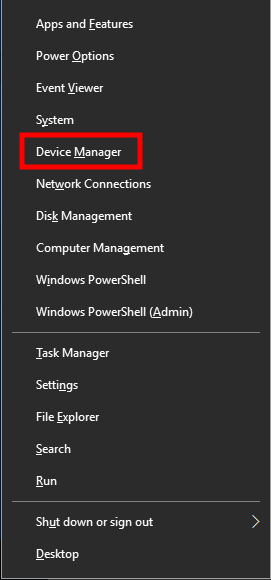
- Nyní, dvojklik na Adaptéry displeje kategorii pro rozšíření seznamu.
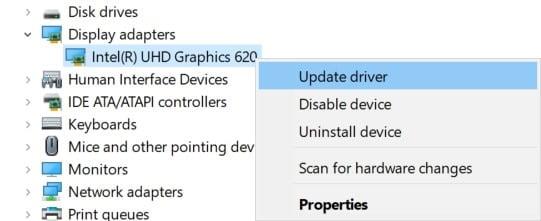
Reklamy
- Pak klikněte pravým tlačítkem myši na název vyhrazené grafické karty.
- Vybrat Aktualizujte ovladač > Vyberte Automaticky vyhledávat ovladače.
- Pokud je k dispozici aktualizace, automaticky se stáhne a nainstaluje nejnovější verze.
- Po dokončení nezapomeňte restartovat počítač, abyste změnili efekty.
Případně si můžete ručně stáhnout nejnovější verzi grafického ovladače a nainstalovat ji přímo z oficiálních stránek příslušného výrobce grafické karty. Uživatelé grafických karet Nvidia mohou aktualizovat aplikaci GeForce Experience prostřednictvím oficiální stránky Nvidia. Mezitím mohou uživatelé grafických karet AMD navštívit webové stránky AMD pro totéž.
3. Aktualizujte systém Windows
Aktualizace sestavení operačního systému Windows je vždy nezbytná pro uživatele PC i hráče počítačových her, aby se snížily systémové závady, problémy s kompatibilitou a pády. Mezitím nejnovější verze většinou obsahuje další funkce, vylepšení, bezpečnostní záplaty a další. Udělat to:
- lis Windows + I klíče pro otevření Nastavení systému Windows Jídelní lístek.
- Dále klikněte na Aktualizace a zabezpečení > Vybrat Kontrola aktualizací pod Windows Update sekce.
- Pokud je k dispozici aktualizace funkcí, vyberte Stáhněte a nainstalujte.
- Dokončení aktualizace může chvíli trvat.
- Po dokončení restartujte počítač a nainstalujte aktualizaci.
4. Spusťte hru jako správce
Ujistěte se, že spouštíte soubor exe hry jako správce, abyste se vyhnuli kontrole uživatelských účtů ohledně problémů s oprávněními. Měli byste také spustit klienta Steam jako správce na svém počítači. Udělat toto:
- Klikněte pravým tlačítkem myši na Elden prsten exe soubor zástupce na vašem PC.
- Nyní vyberte Vlastnosti > Klikněte na Kompatibilita tab.
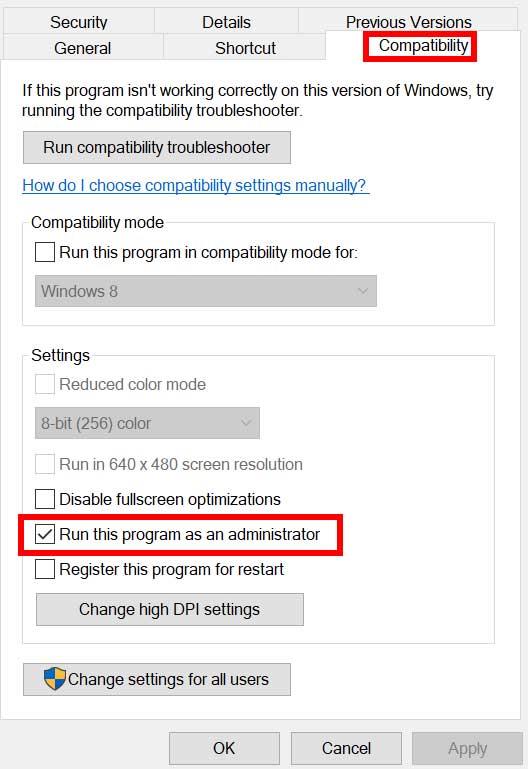
- Ujistěte se, že kliknete na Spusťte tento program jako správce zaškrtávací políčko pro zaškrtnutí.
- Klikněte na Aplikovat a vyberte OK pro uložení změn.
Ujistěte se, že stejné kroky provedete také pro klienta Steam. Mělo by vám to pomoci vyřešit problém s Elden Ring na vašem PC.
5. Zavřete Spuštěné úlohy na pozadí
Zbytečné úlohy nebo programy spouštěné na pozadí mohou spotřebovat spoustu systémových zdrojů, jako je využití CPU nebo paměti, což doslova snižuje výkon systému. Proto se poměrně často objevují problémy se spouštěním, zpožďování a nenačítání. Jednoduše úplně zavřete všechny nepotřebné úlohy běžící na pozadí. Udělat toto:
- lis Ctrl + Shift + Esc klíče pro otevření Správce úloh.
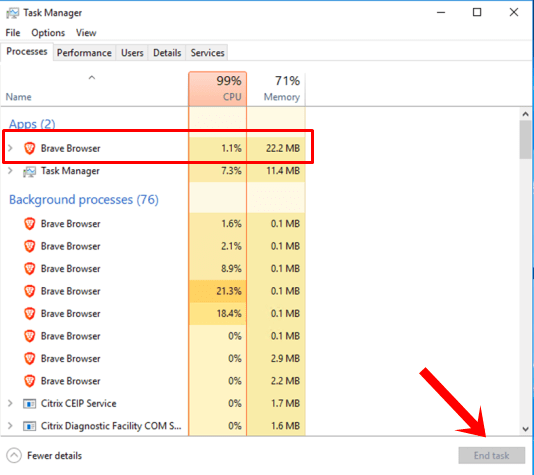
- Nyní klikněte na Procesy karta > Klepnutím vyberte úlohy, které zbytečně běží na pozadí a spotřebovávají dostatek systémových prostředků.
- Klikněte na Ukončit úlohu zavřít jeden po druhém.
- Po dokončení restartujte systém.
Nyní můžete zkontrolovat, zda jste na svém počítači opravili zhroucení Elden Ring nebo ne. Pokud ne, postupujte podle následující metody.
6. Ve Správci úloh nastavte vysokou prioritu
Udělejte svou hru prioritu ve vyšším segmentu prostřednictvím Správce úloh, aby systém Windows spustil hru správně. Udělat toto:
- Klikněte pravým tlačítkem myši na Nabídka Start > Vybrat Správce úloh.
- Klikněte na Procesy záložka > Klikněte pravým tlačítkem myši na Elden prsten herní úkol.
- Vybrat Nastavit prioritu na Vysoký.
- Zavřete Správce úloh.
- Nakonec spusťte hru Elden Ring a zjistěte, zda na PC havaruje nebo ne.
7. Přeinstalujte DirectX (nejnovější)
Měli byste zkusit přeinstalovat nejnovější verzi DirectX z oficiální stránky Microsoftu na vašem PC/laptopu. Stačí si stáhnout a nainstalovat instalační balíček DirectX a spustit jej. Mějte na paměti, že ke správnému spuštění hry Elden Ring budete potřebovat DirectX 12 nebo vyšší.
8. Vynutit spuštění hry v DirectX 12
Doporučuje se také spustit hru ve verzi DirectX 12 násilně pomocí možnosti příkazu. Pokud váš počítač běží na DirectX 11, pak se rozhodně pokuste spustit hru Elden Ring. Udělat to tak:
- Nejprve spusťte klienta Steam > Přejít na KNIHOVNA.
- Najděte a klikněte pravým tlačítkem myši na Elden prsten hra.
- Klikněte na Vlastnosti > Vybrat VŠEOBECNÉ z nabídky v levém podokně > Typ -dx12 pod Možnosti spuštění.
- Nyní se jednoduše vraťte a spusťte hru. Pokud budete vyzváni, klikněte na přepínač vedle možnosti Přehrát u Elden Ring.
9. Vypněte bránu Windows Firewall nebo antivirový program
Pravděpodobnost je dostatečně vysoká, že možná vaše výchozí ochrana brány Windows Defender Firewall nebo jakýkoli antivirový program třetí strany brání správnému fungování probíhajících připojení nebo herních souborů. Ujistěte se tedy, že dočasně deaktivujete nebo vypnete ochranu v reálném čase a ochranu firewallem. Pak byste měli zkusit spustit hru a zkontrolovat, zda byl problém Elden Ring Crashing na PC vyřešen nebo ne. Udělat toto:
- Klikněte na Nabídka Start > Typ firewall.
- Vybrat Brána firewall systému Windows Defender z výsledku vyhledávání.
- Nyní klikněte na Zapněte nebo vypněte bránu Windows Defender Firewall z levého panelu.
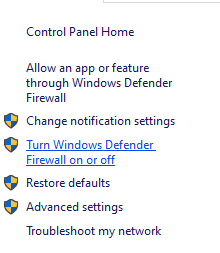
- Otevře se nová stránka > Vyberte Vypnutí brány Windows Defender Firewall (nedoporučuje se) možnost pro oba Nastavení soukromé a veřejné sítě.
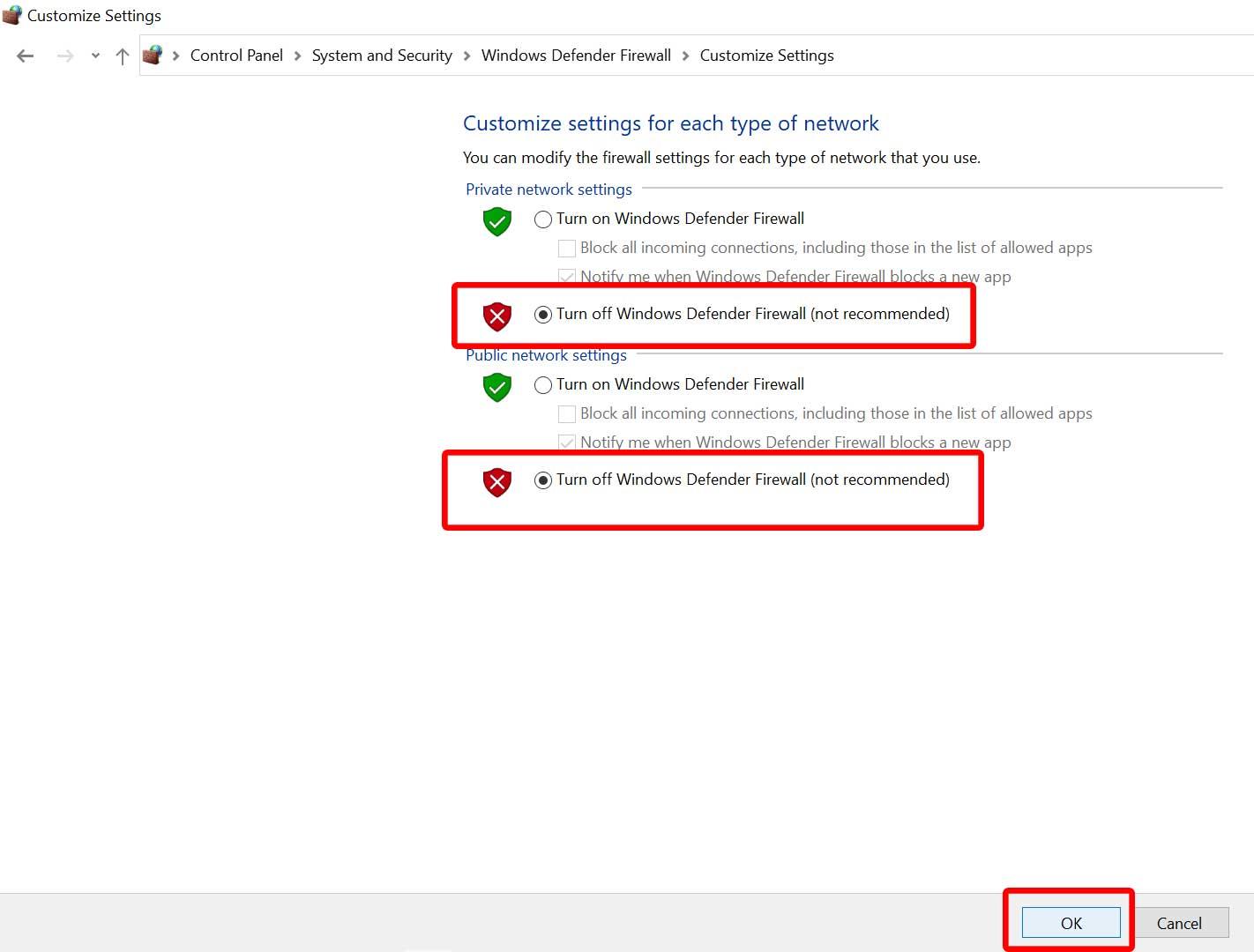
- Po výběru klikněte na OK pro uložení změn.
- Nakonec restartujte počítač.
Stejně tak musíte vypnout ochranu zabezpečení Windows. Postupujte podle následujících kroků:
- lis Windows + I klíče pro otevření Nastavení systému Windows Jídelní lístek.
- Klikněte na Aktualizace a zabezpečení > Klikněte na Zabezpečení systému Windows z levého panelu.
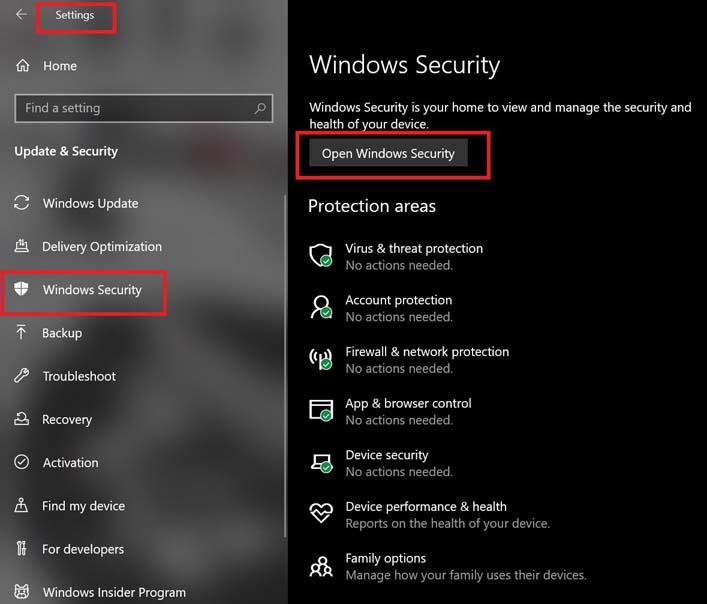
- Nyní klikněte na Otevřete Zabezpečení systému Windows knoflík.
- Jít do Ochrana před viry a hrozbami > Klikněte na Spravovat nastavení.
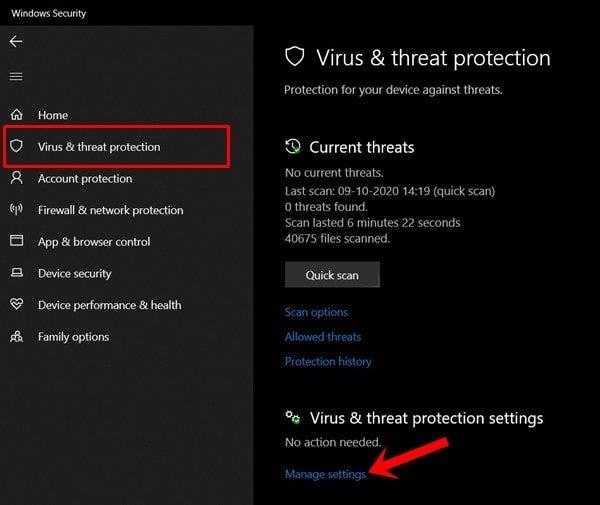
- Dále budete muset jednoduše vypnout a Ochrana v reálném čase přepnout.
- Pokud budete vyzváni, klikněte na Ano pokračovat dále.
- Navíc můžete také vypnout Ochrana poskytovaná cloudem, Ochrana proti neoprávněné manipulaci jestli chceš.
10. V Možnostech napájení nastavte Vysoký výkon
V případě, že váš systém Windows běží ve vyváženém režimu v Možnosti napájení, stačí nastavit režim vysokého výkonu pro lepší výsledky. Ačkoli tato možnost bude vyžadovat vyšší spotřebu energie nebo spotřebu baterie. Udělat toto:
- Klikněte na Nabídka Start > Typ Kontrolní panel a klikněte na něj ve výsledku vyhledávání.
- Nyní jděte na Hardware a zvuk > Vybrat Možnosti napájení.
- Klikněte na Vysoký výkon jej vyberte.
- Ujistěte se, že jste zavřeli okno a úplně vypněte počítač. Chcete-li to provést, klepněte na Nabídka Start > Přejít na Napájení > Vypnout.
- Jakmile je počítač zcela vypnutý, můžete jej znovu zapnout.
Ve většině případů by to mělo vyřešit problém s pádem Elden Ring na vašem PC. Pokud vám však žádná z metod nepomohla, postupujte podle následující.
11. Zavřete hru z aplikací na pozadí
Pokud nějakým způsobem hra Elden Ring stále prochází problémy, nezapomeňte ji vypnout z funkce Aplikace na pozadí na vašem PC. Udělat to tak,
- lis Windows + I klíče pro otevření Nastavení systému Windows Jídelní lístek.
- Klikněte na Soukromí > Přejděte dolů z levého panelu a vyberte Aplikace na pozadí.
- Přejděte dolů a vyhledejte Elden prsten název hry.
- Prostě vypněte přepínač vedle názvu hry.
- Po dokončení zavřete okno a restartujte počítač.
Tato metoda by vám měla pomoci. Pokud to však problém nevyřeší, můžete použít další metodu.
12. Přeinstalujte Microsoft Visual C++ Runtime
Ujistěte se, že jste do svého počítače znovu nainstalovali Microsoft Visual C++ Runtime, abyste zcela vyřešili několik herních problémů nebo chyb. Udělat to:
- zmáčkni Okna klávesou na klávesnici otevřete Nabídka Start.
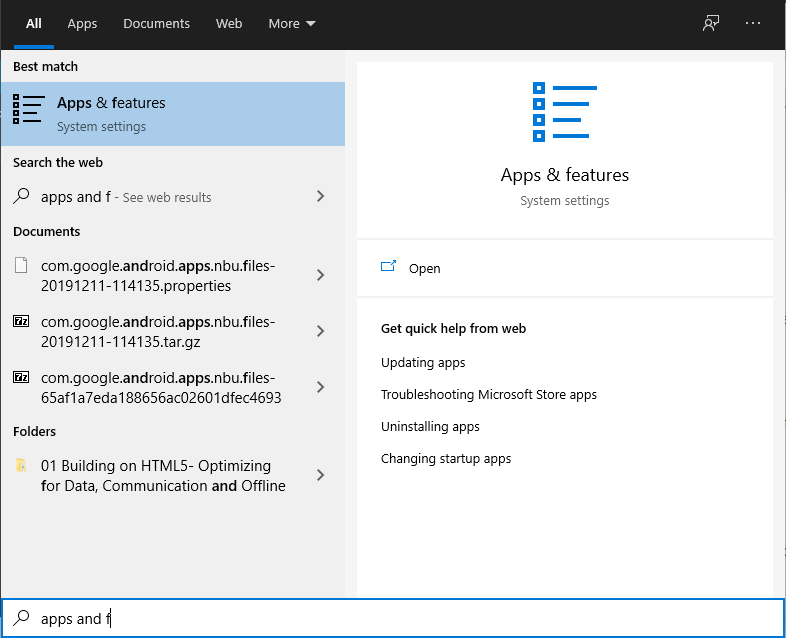
- Typ Aplikace a funkce a klikněte na něj ve výsledku vyhledávání.
- Nyní vyhledejte Microsoft Visual C++ program(y) v seznamu.
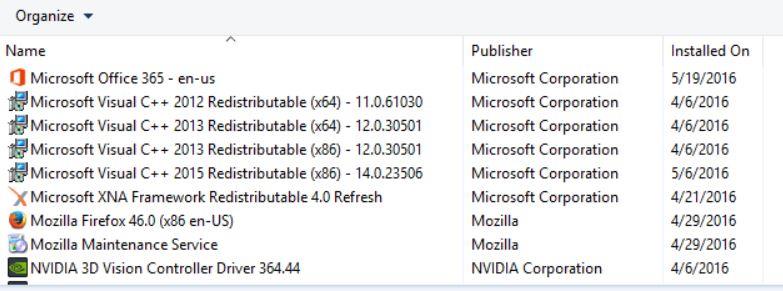
- Vyberte každý program a klikněte na něj Odinstalovat.
- Navštivte oficiální stránky Microsoftu a stáhněte si nejnovější Microsoft Visual C++ Runtime.
- Po dokončení jej nainstalujte do počítače a restartujte systém, abyste změnili efekty.
13. Proveďte čisté spuštění
Některé aplikace a jejich služby se mohou spouštět automaticky při spouštění systému ihned. V takovém případě budou tyto aplikace nebo služby určitě využívat velké množství připojení k internetu a také systémové prostředky. Pokud se také cítíte stejně, nezapomeňte provést čisté spuštění počítače, abyste zkontrolovali problém. Udělat to:
- lis Windows + R klíče pro otevření Běh dialogové okno.
- Nyní zadejte msconfig a udeřit Vstupte otevřít Konfigurace systému.
- Přejít na Služby karta > Povolit Skryjte všechny služby Microsoftu zaškrtávací políčko.
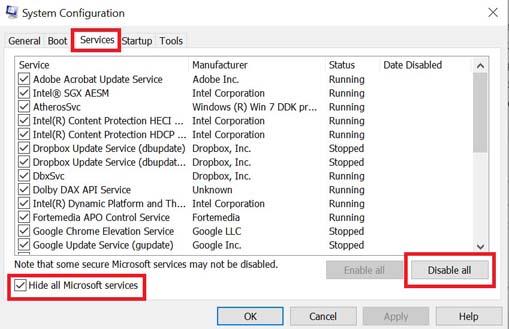
- Klikněte na Vypnout všechno > Klikněte na Aplikovat a pak OK pro uložení změn.
- Nyní přejděte k Spuštění karta > klikněte na Otevřete Správce úloh.
- Otevře se rozhraní Správce úloh. Zde přejděte na Spuštění tab.
- Poté klikněte na konkrétní úlohu, která má větší dopad na spuštění.
- Po výběru klikněte na Zakázat pro jejich vypnutí z procesu spouštění.
- Proveďte stejné kroky pro každý program, který má větší dopad na spuštění.
- Po dokončení nezapomeňte restartovat počítač, aby se změny projevily.
14. Zkuste zakázat překryvné aplikace
Zdá se, že několik populárních aplikací má svůj vlastní překryvný program, který může nakonec běžet na pozadí a způsobit problémy s herním výkonem nebo dokonce problémy se spouštěním. Chcete-li problém vyřešit, měli byste je vypnout podle následujících kroků:
Zakázat překryvnou vrstvu Discord:
- Spusťte Svár aplikace > Klikněte na ikona ozubeného kola dole.
- Klikněte na Překryvná vrstva pod Nastavení aplikace > Zapnout a Povolit překrytí ve hře.
- Klikněte na Hry karta > Vybrat Elden prsten.
- Konečně, vypnout a Povolit překrytí ve hře přepnout.
- Pro použití změn nezapomeňte restartovat počítač.
Zakázat herní panel Xbox:
- lis Windows + I klíče k otevření Nastavení systému Windows.
- Klikněte na Hraní > Přejít na Herní bar > Vypnout Nahrávejte herní klipy, snímky obrazovky a vysílání pomocí herního panelu volba.
V případě, že nemůžete najít možnost Game Bar, stačí ji vyhledat v nabídce Nastavení systému Windows.
Zakázat překrytí Nvidia GeForce Experience:
- Spusťte Nvidia GeForce Experience aplikace > Přejděte na Nastavení.
- Klikněte na Všeobecné záložka > Zakázat a Překryvná vrstva ve hře volba.
- Nakonec restartujte počítač, abyste použili změny, a znovu spusťte hru.
Také mějte na paměti, že byste měli zakázat některé další překryvné aplikace, jako je MSI Afterburner, Rivatuner, RGB software nebo jakékoli jiné překryvné aplikace třetích stran, které vždy běží na pozadí.
15.Ověřte integritu herních souborů
Pokud v takovém případě dojde k problému s herními soubory a nějak se poškodí nebo chybí, nezapomeňte provést tuto metodu, abyste problém snadno zkontrolovali.
- Zahájení Pára > Klikněte na Knihovna.
- Klikněte pravým tlačítkem myši na Elden prsten ze seznamu nainstalovaných her.
- Nyní klikněte na Vlastnosti > Přejít na Místní soubory.
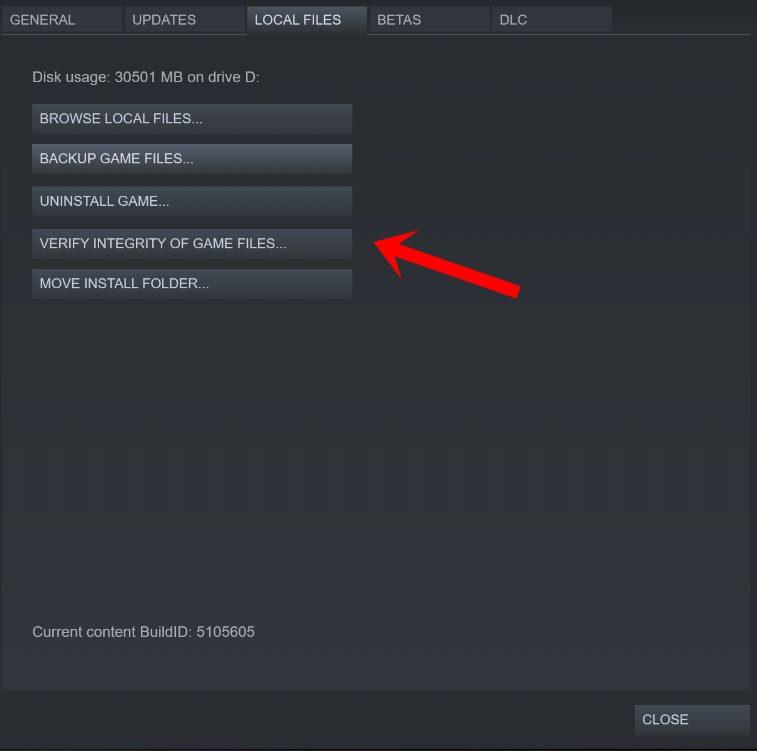
- Klikněte na Ověřte integritu herních souborů.
- Budete muset počkat na proces, dokud nebude dokončen.
- Po dokončení stačí restartovat počítač.
16. Zakažte přetaktování CPU nebo GPU
Za zmínku také stojí nepovolovat přetaktování CPU/GPU na vašem PC, pokud vaše hra hodně padá nebo se zadrhává. Chápeme, že přetaktování CPU/GPU může mít obrovský dopad na zlepšení hry, ale někdy může také způsobit problémy s úzkým hrdlem nebo kompatibilitou. Pro optimální výkon stačí nastavit frekvenci na výchozí.
17. Aktualizujte Eldenův prsten
Pokud jste svou hru Elden Ring nějakou dobu neaktualizovali, postupujte podle níže uvedených kroků, abyste zkontrolovali aktualizace a nainstalovali nejnovější opravu (pokud je k dispozici). Udělat toto:
- Otevři Pára klient > Přejít na Knihovna > Klikněte na Elden prsten z levého panelu.
- Automaticky vyhledá dostupnou aktualizaci. Pokud je k dispozici aktualizace, klikněte na ni Aktualizace.
- Instalace aktualizace může nějakou dobu trvat > Po dokončení nezapomeňte zavřít klienta Steam.
- Nakonec restartujte počítač, abyste použili změny, a poté zkuste hru spustit znovu.
To je ono, chlapi. Předpokládáme, že vám tento průvodce pomohl. Pro další dotazy můžete komentovat níže.
FAQ
Jaký je nový exploit Elden Ring?
Kolem je děsivý nový exploit Elden Ring, který umožňuje invaznímu protivníkovi zřítit vaši hru a zkazit váš uložený soubor – takže uvíznete v nekonečné smyčce padající smrti a nebudete moci pokračovat ve hře v otevřeném světě. Strašidelné věci, určitě.
Jak zajistím, aby Elden Ring běžel rychleji ve Windows 10?
V části „Vyberte aplikaci pro nastavení předvoleb“ vyberte „Aplikace pro stolní počítače“ a vyberte „Procházet“. Vyberte „ Elden Ring “ a zvolte změnu nastavení hry na „Vysoký výkon“ (pokud již není povoleno).
Jak zajistit rychlejší běh her ve Windows 10?
Pokud chcete vědět, jak zrychlit běh her ve Windows 10, může vám pomoci i tato metoda. Zde je návod, jak nastavit pro nejlepší výkon. Krok 1: Otevřete Průzkumník souborů. Krok 2: Klepněte pravým tlačítkem myši na Tento počítač a vyberte Vlastnosti. Krok 3: Klikněte na Pokročilá nastavení systému. Krok 4: Na kartě Upřesnit klikněte v části Výkon na Nastavení.
Mám si pořídit Elden Ring nebo Dark Souls 1?
Zatímco Elden Ring má mechanicky více společného s Dark Souls 3, myslím si, že DS1 je potenciálně shovívavější výchozí bod. Dark Souls je deset let staré, ale podle mého názoru se verze Remastered drží na moderní standardy neuvěřitelně dobře. Co mě nutí doporučit Dark Souls před Elden Ring pro nováčka v sérii, je dvojí.
Jak přistupuji k boji v Elden Ring?
V Elden Ringu neexistuje jediný způsob, jak přistupovat k boji. Naučit se zvláštnosti všech různých herních mechanismů a nástrojů ve vašem repertoáru vám pomůže překonat ty největší výzvy hry.
Jak zajistím, aby Windows 10 fungoval lépe pro hraní her?
10 tipů, jak optimalizovat Windows 10 pro hraní her. Optimalizujte Windows 10 pomocí herního režimu. Deaktivujte Nagleův algoritmus. Spravujte aktivní hodiny. Upgradujte na SSD. Upravte nastavení vizuálních efektů. Zabraňte Steamu v automatické aktualizaci her. Používejte vysoce výkonný plán napájení. Aktualizujte ovladače GPU. Zakázat akceleraci myši. Nainstalujte DirectX 12.
Jak zrychlit Windows 10 pro lepší výkon?
Krok 1: Otevřete Průzkumník souborů. Krok 2: Klepněte pravým tlačítkem myši na Tento počítač a vyberte Vlastnosti. Krok 3: Klikněte na Pokročilá nastavení systému. Krok 4: Na kartě Upřesnit klikněte v části Výkon na Nastavení. Krok 5: Zvolte Upravit pro nejlepší výkon na kartě Vizuální efekty. Krok 6: Klepnutím na OK uložte změny.
Jak zajistit rychlejší běh steamových her ve Windows 10?
Jak zajistit, aby hry Steam běžely rychleji ve Windows 8 a 10. 1 Krok 1: Otevřete v počítači něco s názvem „Nastavení soukromí“. 2 Krok 2: Pokud ve Windows 10 přejděte do oblasti Cortana a klikněte na tuto možnost ozubeného kola a Vypnout vše! 3 Krok 3: Vypněte vše na Obecné. 4 Krok 4: Vypněte umístění. 5 Krok 5: Vypnutí fotoaparátu (volitelné) Další položky
Jak optimalizovat Windows 10 pomocí herního režimu?
Optimalizace systému Windows 10 pomocí herního režimu 1 Stisknutím klávesy Windows a klávesy I otevřete Nastavení. 2 Na stránce Nastavení klikněte na Hry. 3 V dalším vyskakovacím okně přejděte na panel Herní režim a přepněte tlačítko Použít herní režim na Zapnuto. Více …
Jak skáčete v Elden Ringu?
Jeden hráč, který byl spatřen v subredditu Elden Ring, se s ostatními podělil o zasvěcený tip. Podle příspěvku vše, co hráči musí udělat, je „zkusit podržet tlačítko sprintu během celé animace skoku, i když vaše nohy opustí zem.“
Jak využíváte výdrž v Elden Ringu?
Správa výdrže je důležitým aspektem boje v Elden Ring. Stamina, měřená zeleným pruhem v levé horní části obrazovky, se používá při máchání zbraní, blokování příchozích útoků, sprintu a válení nebo uhýbání. I když se regeneruje automaticky, budete si muset vybrat okamžiky pro obranu a útok, abyste zabránili jeho vyčerpání.
Existuje nějaká „zamýšlená cesta“ přes Elden Ring?
Jeden hráč Elden Ring zaznamenal „zamýšlenou“ cestu přímo skrz masivní hru FromSoftware. V příspěvku na Redditu uživatel Athrek nastínil „zamýšlenou“ cestu, jak projít hrou, aniž by se všechno rozbilo.
Chce Elden Ring, abyste vyhráli?
Aktivně chce, abyste vyhráli – ale na rozdíl od většiny moderních her – chce jednoduše umocnit pocit, že jste si to zasloužili. Ve všech hrách není lepší pocit. Pokud máte nějaké dotazy, neváhejte je napsat do komentářů a určitě si prohlédněte horu dalších průvodců Elden Ring, které vydáváme, abychom vám pomohli začít.
Mám hrát Elden Ring, když jsem ještě nikdy nehrál Dark Souls?
Měli byste tedy hrát Elden Ring, pokud jste ještě nikdy nehráli hru Dark Souls? Ano. Výzvy jsou obrovské, ale také odměna. Pro mě je vhodnější tato otázka: Máte 100 hodin náhradních v příštím měsíci nebo dvou? Pokud ne, je nepravděpodobné, že to zvládnete.
Jsou démonovy duše podobné Elden Ringovi?
Demon’s Souls nedávno obdrželi remake s laskavým svolením Bluepoint Games, ale leží někde dost daleko od Elden Ring na spektru Soulslike. Většinou lineární, soběstačné oblasti v Demon’s Souls jsou na hony vzdáleny designu otevřeného světa Elden Ring.
